Leer sin conexión a internet
La lectura sin conexión a Internet requiere la compatibilidad con la gestión de restricciones digitales (DRM) de Adobe. El DRM es el sistema que las editoriales emplean para evitar copias no autorizadas de los libros electrónicos que comercializan; también es el medio por el que se fijan los plazos de préstamo y número de lectores simultáneos.
La descarga debe realizarse con conexión a Internet.
Para la lectura sin conexión se requiere:
- descargar Adobe Digital Editions.
- configura Adobe Digital Editions con tu cuenta ULPGC.
- autorizar a tu equipo. En proveedor desplegamos la pestaña y elegimos xebook, y en ID de proovedor y en contraseña ponemos nuestra identificación institucional.
- elegir un programa de lectura (instalar Adobe Acrobat Editions) y
- autorizar el equipo
1. Elige un programa de lectura / Instala Adobe Digital Editions
El programa de lectura debe poder funcionar con el DRM de Adobe. En esta guía se toma como ejemplo Adobe Digital Editions, una aplicación gratuita que permite la lectura en ordenadores de sobremesa (sólo para Macintosh o Windows) y dispone de una versión para tabletas iPad. Encontrarás más abajo indicaciones para la descarga, instalación y configuración de este programa:
- Descarga Adobe Digital Editions


- Instala Adobe Digital Editions
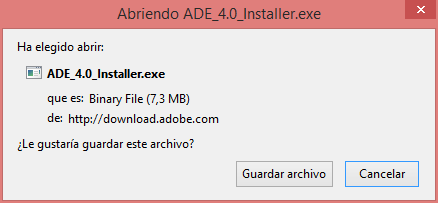
2. Configura Adobe Digital Editions con tu cuenta de ULPGC
- Ve al menú Ayuda y pulsa Autorizar equipo

- Elige como proveedor xbook

- Introduce tu cuenta ULPGC y contraseña en los campos ID de proveedor y Contras. de proovedor
3. Descarga el libro
- Ve a e-BUlibros > Su cuenta > Copias prestadas
- Pulsa el botón Lectura offline protegida
4. Abre el libro
Utiliza el programa Adobe Digital Editions o compatible con el DRM de Adobe para abrir el libro electrónico descargado en tu equipo.

5. Lee el libro
Desde el lector de PDF (Adobe Digital Editions), que te informa del plazo de vencimiento del préstamo.

Nota: Adobe Digital Editions puede ser empleado para la lectura de cualquier libro electrónico protegido con el DRM de Adobe, ya hayan sido prestados desde e-BUlibros o desde cualquier otro servicio de préstamo digital, como el que ofrecen las bibliotecas públicas. Este programa también es útil para para leer libros electrónicos sin DRM.
Descargar y leer en un dispositivo móvil
Desde tu dispositivo móvil puedes leer en línea o puedes descargarte el libro en el dispositivo para la lectura sin conexión. En este caso se requiere la utilización de aplicaciones específicas y la creación de la cuenta o registro en Adobe Digital Editions.
Se recomiendan las aplicaciones para la lectura sin conexión desde dispositivos móviles: Aldiko y Bluefire Reader. Estas sirven para leer libros con DRM de Adobe y para cualquier libro electrónico sin DRM, y son gratuitas.
- Elige la aplicación que deseas utilizar y descárgala desde Play Store (Android) o App Store (iOS).
- Configura la aplicación en el dispositivo para conectarla con la cuenta de Adobe ID. Dependiendo de la aplicación...
- Abre Aldiko, ve a Acerca de, y en Adobe DRM regístrate con tu cuenta de Adobe ID.
- Abre Bluefire Reader, pulsa el icono Información, y en la sección Permitir libros protegidos de Adobe, pulsa el botón Autorizar.
- Introduce tu Adobe ID y tu contraseña.
Después de verificar los datos, el programa te informará de que se ha vinculado tu cuenta, y podrás comenzar a leer tus libros.
Descargar y leer un dispositivo iOS
La forma más cómoda de descargar y leer un libro en un dispositivo móvil es hacerlo a través de la aplicación Adobe Digital Editions, disponible para iOS.
Autoriza tu dispositivo móvil en Adobe Digital Editions
El primer paso para poder descargar y leer un libro desde e-BUlibros a tu dispositivo iOS es autorizarlo en la aplicación.
Pare ello, despliega el menú y selecciona la opción Configuración. En esa pantalla, tendrás que pinchar en el botón Autorizar.

Esta opción abrirá una nueva página, donde deberás seleccionar xebook como Proveedor del libro e introducir tu cuenta ULPGC y contraseña en los campos ID de inicio de sesión y Contraseña de proovedor, respectivamente.
Una vez autorizado tu equipo, ya tendrás acceso a tu biblioteca de Adobe Digital Editions.
Descarga un libro en Adobe Digital Editions
En e-BUlibros podrás ver todos los libros que tengas actualmente en préstamo cuando despliegas el menú bajo tu nombre y seleccionadas Copias prestadas.
En esa sección, encontrarás el botón Lectura offline protegida bajo cada uno de los libros disponibles para descargar. Pincha en él y el sistema abrirá una nueva ventana donde se descargará el libro en un archivo de tipo ACSM.
Para acceder, y activar este archivo, tienes que pinchar en el botón descargas, que encontrarás a la derecha de la barra de direcciones. Una vez hecho esto, haz clic en el botón Enviar a, seleccionando la opción Copiar en Digital Editions. Ya tendrás disponible el libro para su lectura en tu biblioteca de Adobe Digital Editions.



